Mude estes 5 hábitos para deixar Chrome mais rápido
Ter um navegador lento pode atrapalhar muito o dia a dia. Evite estes 5 hábitos que podem deixar o Chrome mais lento
É muito chato quando estamos na internet e o navegador começa a ficar lento e travar, principalmente quando estamos fazendo alguma atividade importante e que precisa ser resolvida com rapidez.
Pesquisas do setor de tecnologia mostram que o Chrome é o navegador mais utilizado no mundo, justamente pela sua rapidez. Por isso, quando aparece uma lentidão pontual, é uma situação incômoda para os usuários.
A boa notícia é que a lentidão pode ser resolvida de forma simples e fácil, através de ajustes na ferramenta e pequenas mudanças de hábito. Confira abaixo uma lista do que é possível fazer para resolver essa questão.
5 hábitos para deixar Chrome mais rápido
1 – Atualize o Chrome
O navegador funciona melhor quando a versão mais recente está instalada. Para fazer a verificação, o processo é simples:
- Acesse “chrome://settings/help” e o Chrome já vai verificar se alguma atualização precisa ser feita.
- Caso precise, ele fará o download automaticamente e depois vai pedir para você reiniciar o navegador.
2 – Feche as guias não usadas
Quanto mais guias estiverem abertas, mais o Chrome vai ter que se forçar para trabalhar. Por isso, é recomendável que você feche as guias que não estão sendo usadas. Siga o passo a passo:
- Na guia, selecione Fechar “x”.
- No Windows, Linux e ChromeOS, use o atalho de teclado Ctrl + w.
- No Mac, use o atalho de teclado ? + w.
3 – Defina as configurações de pré-carregamento
Esse processo permite a navegação e a pesquisa com mais rapidez. Nele, o Chrome pré-carrega as páginas que talvez você visite. Para fazer isso, o navegador pode usar cookies, se você permitir, e pode criptografar e enviar páginas pelo Google para ocultar sua identidade dos sites.
- No computador, abra o Chrome;
- No canto superior direito, selecione Mais e Configurações;
- À esquerda, selecione Desempenho;
- Ative ou desative a opção Páginas pré-carregadas;
- Selecione a configuração que quiser.
4 – Limpe o histórico, cache e cookies
Quando você acessa um site, além do endereço, outras informações ficam armazenadas no navegador e no computador: cache e cookies. O cache são pedaços de informações guardadas para acelerar o acesso às páginas que você visita com frequência, e os cookies ajudam na memorização de logins e senhas.
Quando há muita informação desse tipo armazenada no Chrome, pode ser que ele fique mais lento. Para fazer a limpeza, siga:
- No navegador do Google, clique nos três pontinhos que ficam na parte superior direita;
- Selecione a opção histórico;
- Limpe dados de navegação;
- Marque os quadradinhos de histórico, cookies e cache;
- Clique em limpar desde o começo.
5 – Faça uma verificação de malware
O navegador conta com um recurso para fazer uma verificação de extensões e ferramentas estranhas dentro do Chrome, de forma muito simples. Para isso:
- chrome://settings/reset;
- Selecione “Limpar o computador“;
- Clique em “Buscar” e aguarde até o Chrome terminar a verificação;
- Caso ele encontre algo estranho você pode removê-lo nessa mesma tela.
Camila Oliveira é jornalista desde 2012. Curiosa e inquieta, já passou por diversas editorias e também trabalhou em outras áreas. Hoje é colaboradora do Olhar Digital e escreve sobre o que mais gosta.
Bruno Ignacio é jornalista formado pela Faculdade Cásper Líbero. Com 10 anos de experiência, é especialista na cobertura de tecnologia. Atualmente, é editor de Dicas e Tutoriais no Olhar Digital.
Fonte: Portal Olhar Digital - Camila Oliveira, editado por Bruno Ignacio de Lima


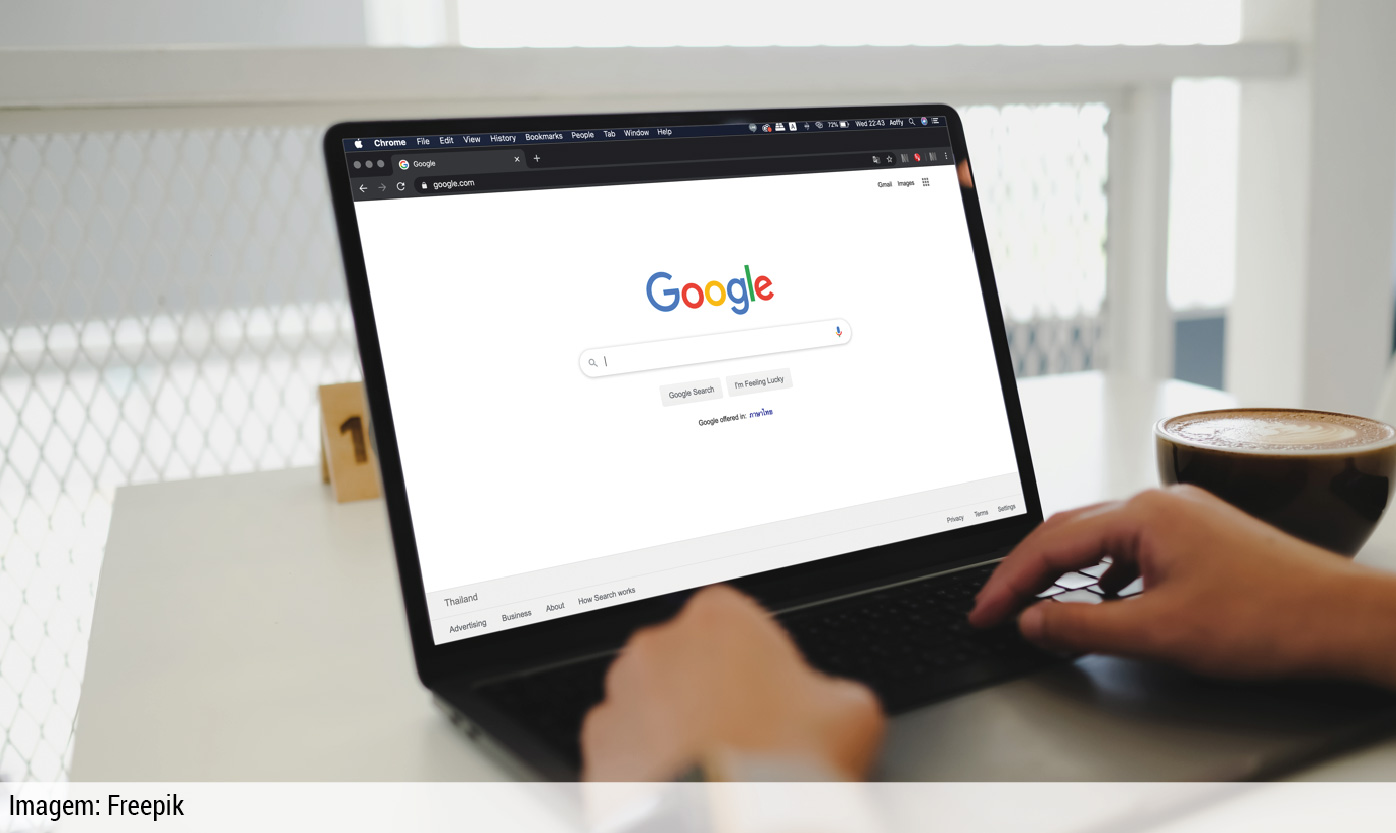
 Advice
Advice 



